Win11系统怎么查看电脑配置?很多时候我们在选择电脑时都会去查看配置是什么样的,特别对于一些游戏玩家而言,电脑配置关系到游戏的流畅度和画质。因此今天自由互联小编就教教
Win11系统怎么查看电脑配置?很多时候我们在选择电脑时都会去查看配置是什么样的,特别对于一些游戏玩家而言,电脑配置关系到游戏的流畅度和画质。因此今天自由互联小编就教教大家Win11怎么查看电脑配置的方法。有需要的用户赶紧看过来吧。
方法一
1. 点击下面任务栏中的windows图标或按键盘windows键打开开始菜单。
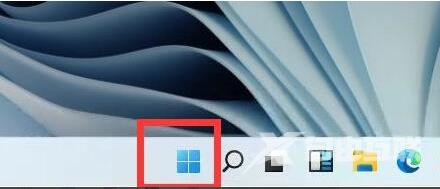
2. 在开始菜单中找到设置或settings,通常是右上角的齿轮按钮。
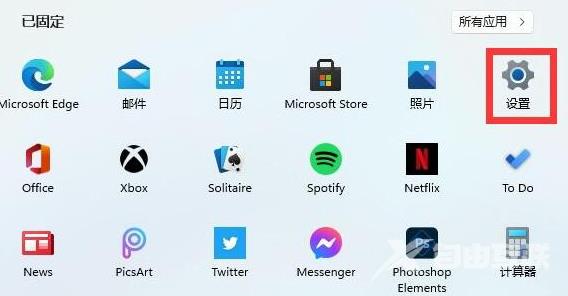
3. 然后在设置界面中找到system选项,点击进入。
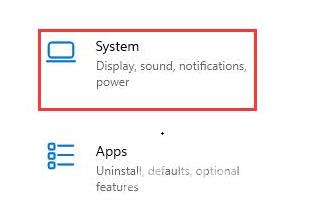
4. 您可以在system右侧的about中看到详细的计算机配置信息。
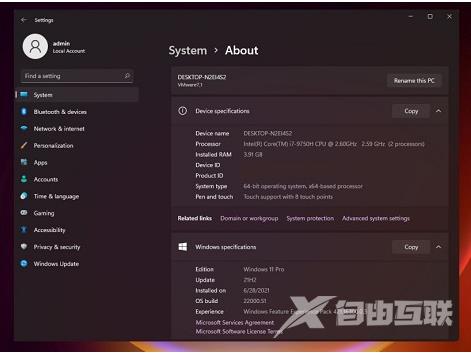
方法二
1. 右键单击桌面上的这台电脑,在弹出的菜单选项中选择属性。
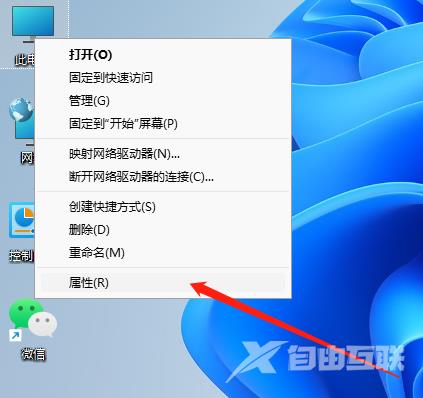
2. 在打开的属性中,我们可以直观地查看处理器(CPU)、内存等核心硬件信息。此外,我们还需要查看显卡,所以我们需要点击左侧的设备管理器(自由互联小编在虚拟机上运行)
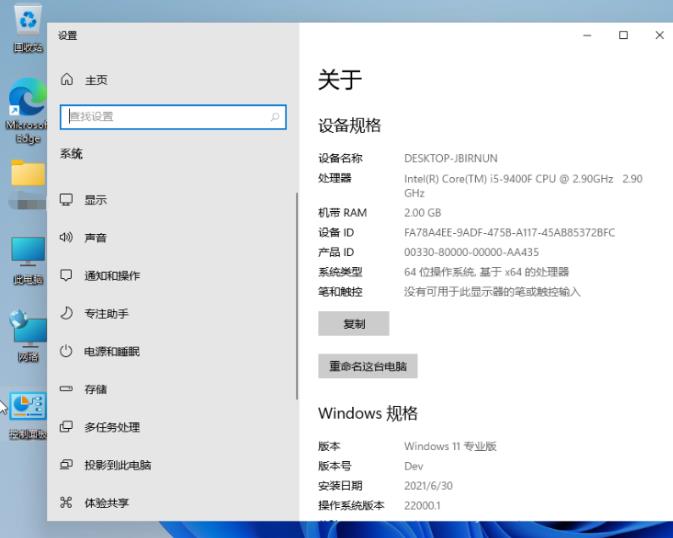
3. 我们还可以使用键盘快捷键win+r,然后输入cmd,打开命令提示符,然后输入命令systeminfo。
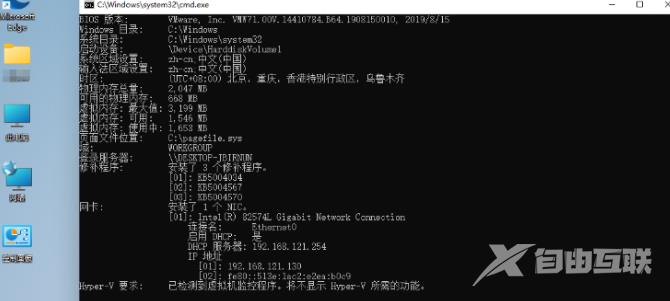
以上就是自由互联自由互联小编为你带来的关于“Win11系统怎么查看电脑配置-Win11查看电脑配置步骤”的全部内容了,希望可以解决你的问题,感谢您的阅读,更多精彩内容请关注自由互联官网。
